-
手把手教你win8系统怎么安装软件
- 2016-09-24 00:00:22 来源:windows10系统之家 作者:爱win10
虽然Windows 8已经推出使用了,很多更新完Win 8系统的用户都还不知道win8系统怎么安装软件的问题。win8安装软件的步骤方法是怎样的呢?还不懂win8系统怎么安装软件的盆友们,看看windows之家小编是怎么手把手教你win8系统怎么安装软件吧!
步骤1:在Windows 8的Metro 界面中找到应用商店,然后打开。
步骤2:应用商店有很多程序,找到我们想要的程序,然后打开。
步骤3:如果你为安装此程序的话,点击 安装 按钮,然后系统 自动下载 文件进行安装,用户不需要进行任何操作,只需要等待就可以了,非常的方便。
步骤4:当在右上角提示 “XXX已经安装”,然后回到Metro 界面。
最后在Metro 界面中,你就会看到你所安装的程序了,赶紧打开吧!
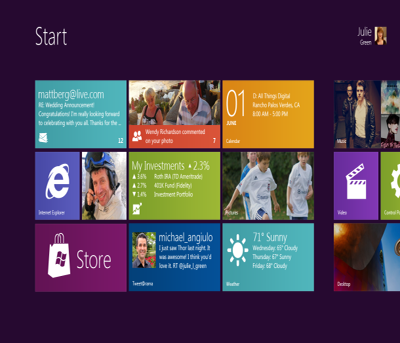
Windows 8 是由微软 公司开发的,具有革命性变化的操作系统。该系统旨在让人们的日常电脑操作更加简单和快捷,为人们提供高效易行的工作环境。除了具备微软公司的传统视窗系统显示方式外,亦将加入配合触控屏幕的平板电脑设计,使用类似Windows Phone 7操作系统中动态方块(live tiles)界面,亦可透过官方网上商店购买软件等新功能及特性。
Windows8将支持来自Intel、AMD 和ARM 的芯片架构。微软表示,这一决策意味着windows系统开始向更多平台迈进,包括平板电脑和PC。2011年9月14日,Windows 8开发者预览版发布,宣布兼容移动 终端,微软将苹果的IOS 、谷歌 的Android视为Windows 8在移动领域的主要竞争对手。
小编分享的手把手教你win8系统怎么安装软件的所有内容就是这样子的了。如果你还不会win8系统怎么安装软件的话,就参考小编上述提供的流程去操作吧!想要了解更多win8系统教程的话,敬请关注我们的windows之家官网,关注windows之家小编!
猜您喜欢
- 双系统中快速卸载删除Windows 7小技巧..2015-01-10
- realtek hd audio driver error code..2016-10-06
- 电脑公司xp ghost制作教程2017-04-18
- windows7是深度技术好还是雨林木风好..2016-10-23
- 小编告诉你win7怎么断网2017-10-24
- win7 64位旗舰版硬盘安装方法..2017-01-10
相关推荐
- xp系统升级win7系统方法 2017-01-05
- 苹果上windows7激活的方法 2023-04-25
- 两台电脑怎么连接局域网,小编告诉你两.. 2018-08-31
- Win7 32位系统无法连接xp网络打印机提.. 2015-05-05
- 笔记本wifi上网设置,小编告诉你笔记本.. 2018-07-26
- 光盘安装萝卜家园win10系统步骤.. 2017-01-26





 系统之家一键重装
系统之家一键重装
 小白重装win10
小白重装win10
 新萝卜家园Win7系统下载32位纯净版1808
新萝卜家园Win7系统下载32位纯净版1808 AH浏览器 V4.39官方版
AH浏览器 V4.39官方版 RegAuditor V2.3.4 汉化版 (恶意广告软件查看)
RegAuditor V2.3.4 汉化版 (恶意广告软件查看) 小白系统win10系统下载64位企业版v201711
小白系统win10系统下载64位企业版v201711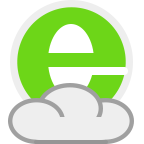 111安全浏览器 v1.2.6官方版
111安全浏览器 v1.2.6官方版 小白系统Ghost xp sp3纯净版系统下载 v1905
小白系统Ghost xp sp3纯净版系统下载 v1905 番茄花园 gho
番茄花园 gho 最新电脑公司
最新电脑公司 百度图片批量
百度图片批量 同步音乐_比
同步音乐_比 Windows8多语
Windows8多语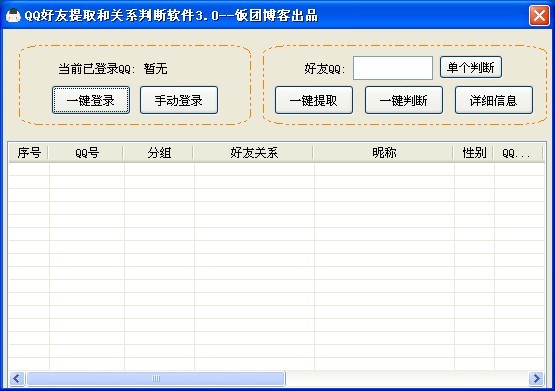 QQ好友提取和
QQ好友提取和 Ashampoo Med
Ashampoo Med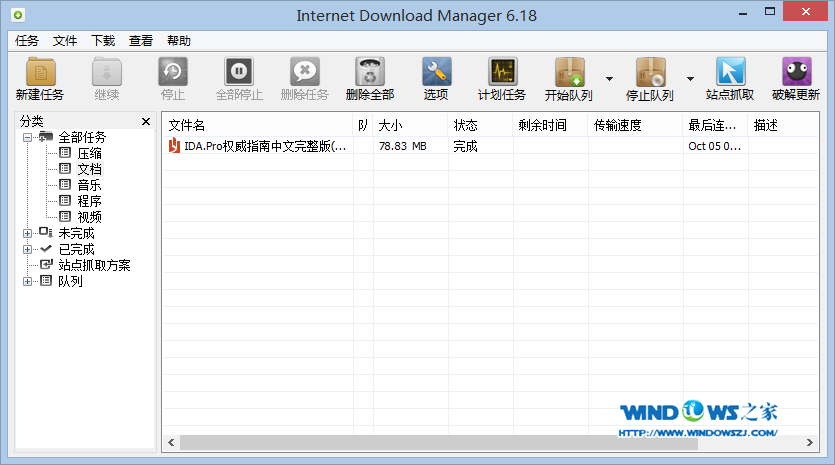 下载速度高达
下载速度高达 雨林木风Ghos
雨林木风Ghos 青墨浏览器 v
青墨浏览器 v 新萝卜家园gh
新萝卜家园gh 搜狗浏览器 v
搜狗浏览器 v 粤公网安备 44130202001061号
粤公网安备 44130202001061号